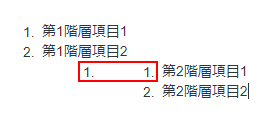箇条書きの階層化
箇条書きは、複数の階層にして表示できます。
 | Wordエクスポート時のWordファイルでは、以下の階層化に対応しています。
|
箇条書きの階層を下げるには
階層を下げたい箇所にカーソルを配置するか、対象の文字列を選択します。
以下では、項目3と項目4の階層を下げます。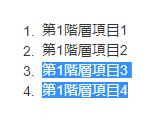
- [Tab]キーを押します。
選択した箇所の階層が一段下がります。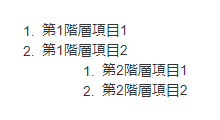
第2階層以降でも、同様に階層を下げたい箇所で[Tab]キーを押すと、階層を下げることができます。
行末で[Enter]キーを押すと同じ階層内で改行され、改行後の行頭に「(番号).」が表示されます。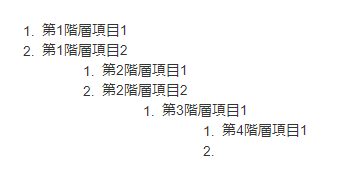
箇条書きの階層を上げるには
- 複数階層の「番号付箇条書き」または「箇条書き」を設定します。
- 階層を上げたい箇所にカーソルを配置するか、対象の文字列を選択します。
以下では、第2階層の項目1と項目2の階層を上げます。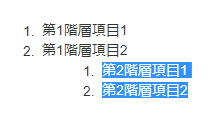
- [Shift]+[Tab]キーを押します。
選択した箇所の階層が一段上がります。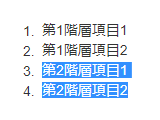
 |
|